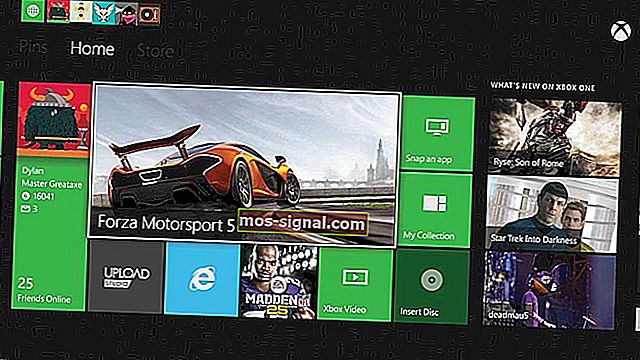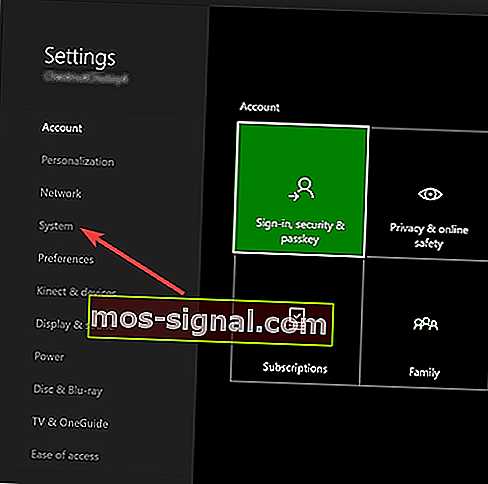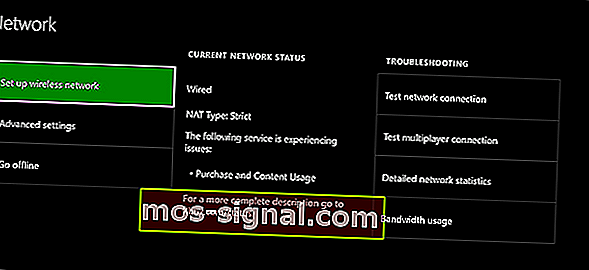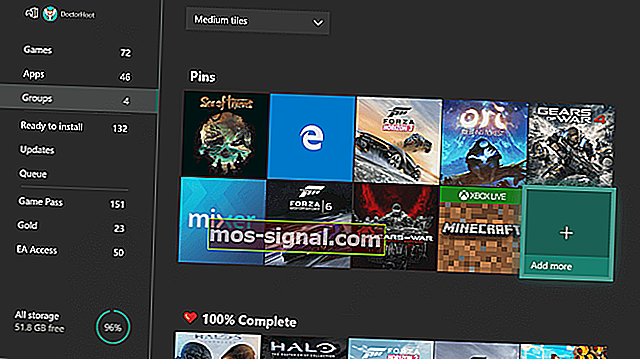NBA 2K17 Fișierul meu despre carieră lipsește / este corupt pe Xbox One [GHID UȘOR]

NBA 2K17 este jocul inițial atunci când vine vorba de simulări de baschet. În ultimii ani, dezvoltatorii 2k Sports fac o treabă uimitoare.
Este greu să faci ceva deja grozav și mai bun. Dar, cu moduri online și un joc realist, acest joc a trecut de predecesorul său. Cu toate acestea, predecesorii săi sunt singura competiție.
Statisticile spun că, în ultimii ani, NBA 2K a fost unul dintre cele mai populare jocuri de consolă. Pe lângă unele bug-uri minore, jocul funcționează solid.
Cu toate acestea, există unele probleme care se pot dovedi provocatoare din când în când. Una dintre acestea este corupția datelor.
Și anume, unii utilizatori Xbox One au raportat fișiere de salvare corupte care nu pot fi încărcate. Una dintre cele mai frecvente probleme afectează fișierul Cariera mea a jocului.
Mai precis, fișierul My Career lipsește sau este deteriorat. Am pregătit câteva soluții pentru a remedia această problemă.
Cum îmi readuc cariera în NBA 2K17? Cea mai simplă metodă este de a încărca fișierele de rezervă din cloud. De obicei, cariera mea lipsește din cauza corupției datelor. Dacă acest lucru nu funcționează, reporniți rețeaua și reinstalați jocul.
Pentru a afla cum să faceți acest lucru, consultați ghidul de mai jos.
Ce pot face dacă NBA2k17 Fișierul meu de carieră lipsește / este deteriorat?
- Încărcați fișiere de rezervă din cloud
- Reporniți rețeaua
- Reinstalați jocul
Soluția 1 - Încărcați fișiere de rezervă din cloud
Dacă vi se solicită erorile „ Fișierul este corupt ” sau „ Fișierul lipsește” , această soluție vă poate ajuta. Pentru început, fără niciun motiv aparent, fișierele dvs. sunt deteriorate și tot ce puteți face este să le ștergeți.
Cu toate acestea, deoarece Xbox One vă salvează datele, le puteți prelua cu ușurință din cloud. Rețineți că ștergeți numai fișierele stocate pe consola dvs., nu și cele din stocarea în cloud.
- Accesați tabloul de bord și selectați NBA2k17 .
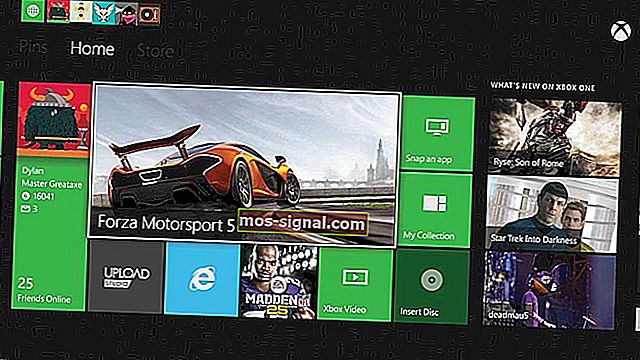
- Alegeți Gestionați jocul .
- Accesați Date salvate> Ștergeți fișierul Spațiu rezervat .
- Ieșiți și accesați Setări> Toate setările .
- Deschideți sistemul .
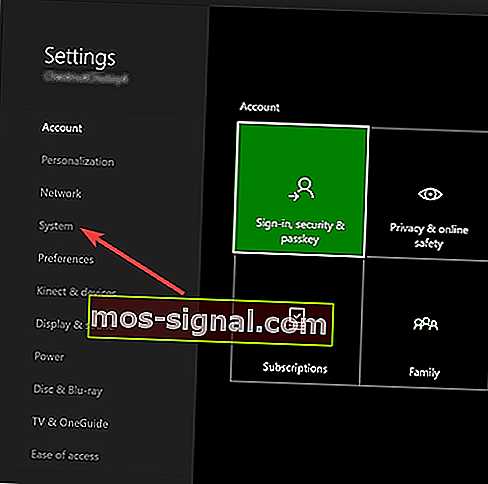
- Apoi deschideți Depozitare .
- Selectați Ștergeți jocurile locale salvate .
- Reporniți Xbox One.
- Porniți Nba2k17 și așteptați sincronizarea fișierelor.
Odată ce fișierele sunt sincronizate, ar trebui să puteți continua cariera mea sau orice alt mod corupt.
- CITIȚI ȘI: Remediere: fișierul de date utilizator NBA 2K 17 a fost corupt
Soluția 2 - Reporniți rețeaua
O soluție alternativă este schimbarea manuală a rețelei. Se pare că unele moduri online pot cauza ocazional corupția fișierelor. Acest lucru poate provoca o mică defecțiune și am fost cu toții acolo. Deci, urmați aceste instrucțiuni pentru a rezolva această problemă:
- Accesați Setări> Setări rețea .
- Alegeți să vă uitați rețeaua sau să mergeți offline .
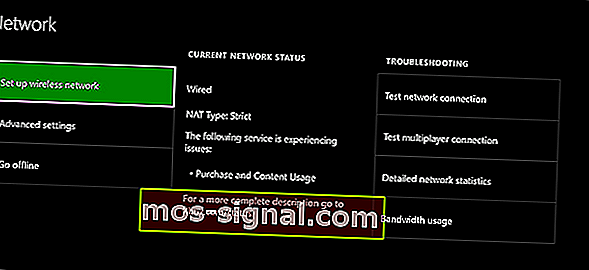
- Opriți consola și deconectați sursa de alimentare.
- Porniți din nou Xbox One.
- Activați rețeaua .
- Incepe jocul.
-CITIȚI ȘI: erorile NBA 2K17 49730116, a21468b6 împiedică jucătorii să încarce modul Carieră
Soluția 3 - Reinstalați jocul
Dacă nu ați reușit să remediați jocul cu soluțiile enumerate anterior, reinstalarea este cel mai bun pariu. În unele ocazii, fișierele corupte sau lipsă pot afecta jocul general și, așa, pot duce la blocări sau întârzieri.
Puteți reinstala jocul urmând aceste instrucțiuni.
- Evidențiați NBA2k17 și apăsați butonul meniu de pe controler.
- Selectați Gestionați jocul .
- Alegeți dispozitivul stocat unde este instalat jocul.
- Selectați Dezinstalare .
- După ce jocul s-a dezinstalat, reveniți la Jocurile și aplicațiile mele .
- Derulați la dreapta până la secțiunea Gata de instalare din Jocuri.
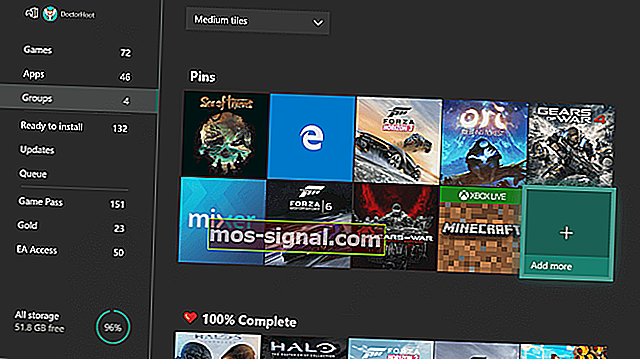
- Evidențiați NBA2k17 .
- Apăsați A pentru a selecta.
- Alegeți Instalare .
După finalizarea instalării, porniți jocul. În plus, fișierele salvate ar trebui sincronizate automat din cloud.
- CITIȚI ȘI: Cum se remediază mesajul de eroare NBA 2K17 EFEAB30C
De asemenea, verificați-vă contul. Uneori, această problemă poate fi declanșată de un cont expirat sau unul greșit. Conectați-vă cu contul potrivit și verificați dacă a expirat sau nu.
Sperăm că ați reușit să vă rezolvați problemele și să continuați să progresați în modul preferat. Mai mult, dacă aveți întrebări sau sugestii, asigurați-vă că ne spuneți în secțiunea de comentarii de mai jos.
Nota editorului: Această postare a fost publicată inițial în februarie 2017 și de atunci a fost complet renovată și actualizată pentru prospețime, acuratețe și exhaustivitate.